Si usa el reproductor VLC para ver videos en su PCo un monitor conectado a través de HDMI, lo más probable es que vea colores desteñidos. Dado que el reproductor VLC es uno de los mejores reproductores multimedia disponibles, esto no es característico de la aplicación. La buena noticia es que es una solución fácil y VLC no tiene la culpa. Es el hecho de que está utilizando HDMI y su tarjeta gráfica integrada lo que tiene que ver con eso.
Acceda al panel de gráficos
Para arreglar los colores lavados en supantalla, debe cambiar los colores que muestra su tarjeta gráfica integrada. Su tarjeta gráfica integrada, ya sea un chip Intel, Nvidia o AMD, viene con su propio panel de control. Aquí es donde encontrará la configuración de color.
Para acceder al panel de control de sus gráficostarjeta, haga clic derecho en un área vacía en su escritorio. Desde el menú contextual, vaya a la configuración o al panel de control para su respectiva tarjeta gráfica. Asegúrese de no ir accidentalmente al panel de control de GPU dedicado porque no encontrará la configuración que necesita en él.

Habilitar RGB de rango completo
El truco es descubrir cómo habilitarrango RGB en el panel de control de su tarjeta gráfica. El panel de control será diferente para las tarjetas Intel, Nvidia y AMD, por lo que esto puede ser un poco complicado.
Tarjeta de gráficos Intel
En el panel Configuración de gráficos Intel, vaya a Video> Mejora de color. En Corrección de color estándar, seleccione "Configuración de la aplicación".
A continuación, en Rango de entrada, seleccione Usar configuración del controlador y seleccione "Rango completo".
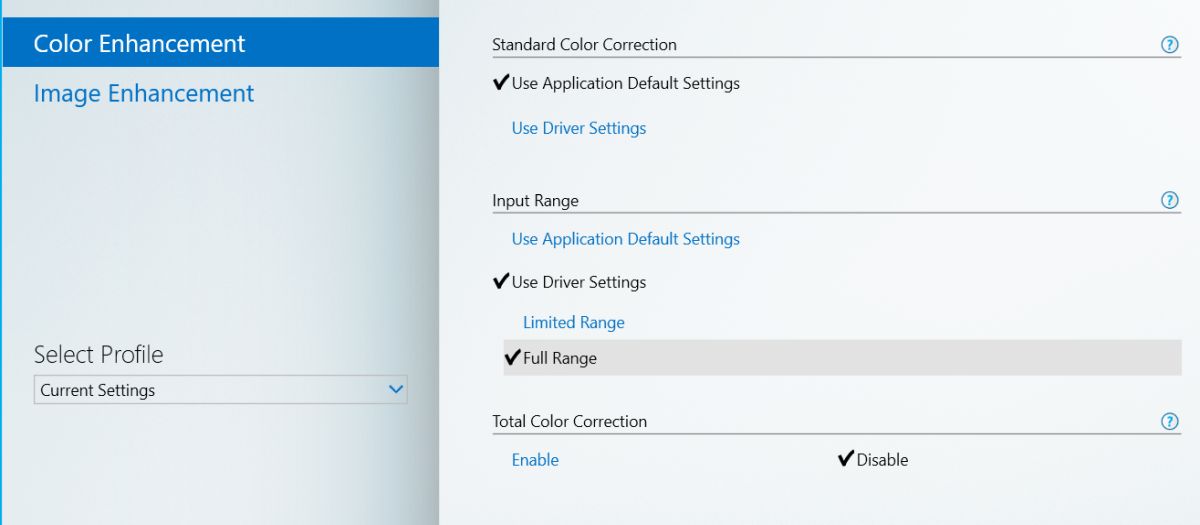
Tarjeta gráfica Nvidia
Si su tarjeta gráfica integrada es un chip Nvidia,abra el Panel de control de Nvidia. Busque y expanda la sección de Configuración de video en la columna de la izquierda. Seleccione "Ajustar la configuración de color del video". En la sección "Cómo hacer ajustes de color", vaya a la pestaña Avanzado y seleccione Rango dinámico Completo (0-255).
También debe buscar en la sección Pantalla. La resolución establecida debe tener "Completo" seleccionado en el rango dinámico de salida.
Tarjeta gráfica AMD
Abra el centro de control de AMD y vaya aPreferencias> Configuración adicional de Radeon> Mis paneles planos digitales. Aquí verá una sección llamada "Profundidad de color". En esta sección, hay un menú desplegable llamado Profundidad de color preferida. Ábralo y seleccione 8 de las opciones.
Si ve una opción para Pixel Format, asegúrese de que esté configurada en RGB 4: 4: 4 Pixel Format PC Standard (Full RGB). Estas configuraciones se realizan por pantalla.
Si su tarjeta gráfica y su procesador sonexcepcionalmente antiguo, y estamos hablando de algo así como 5 o 7 años, es posible que esta configuración no esté disponible. Compruebe si su procesador y tarjeta gráfica admiten colores de rango completo si no puede encontrar la configuración.













Comentarios